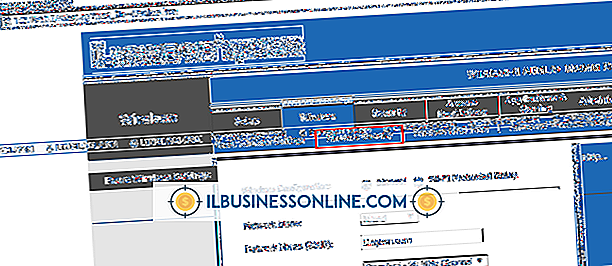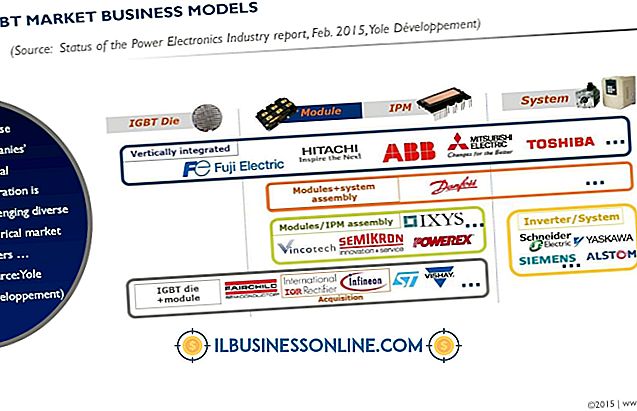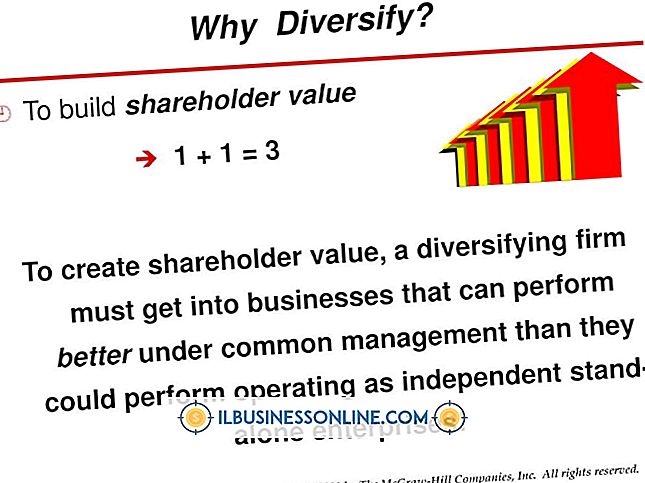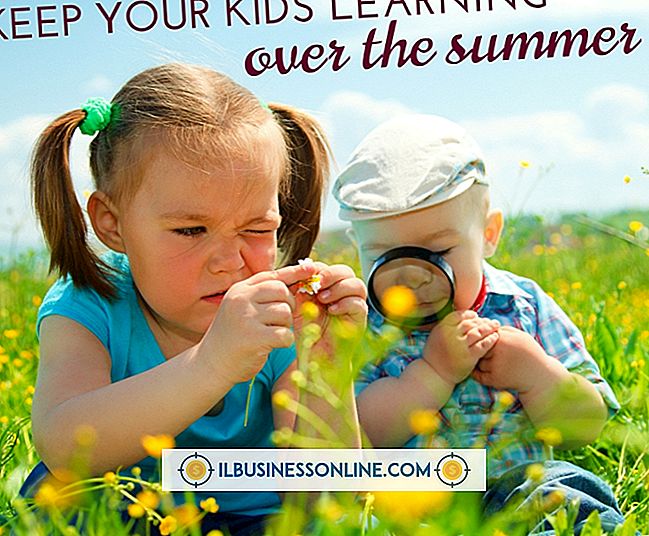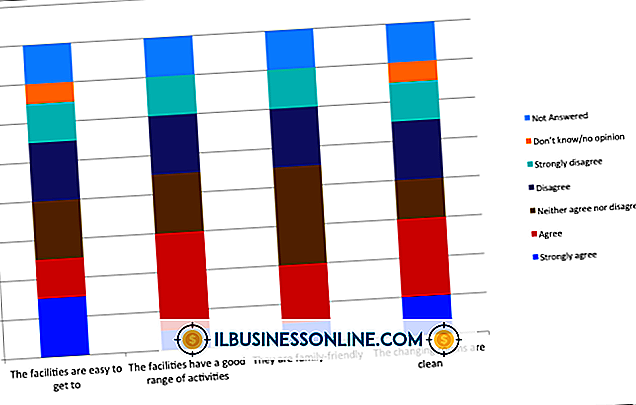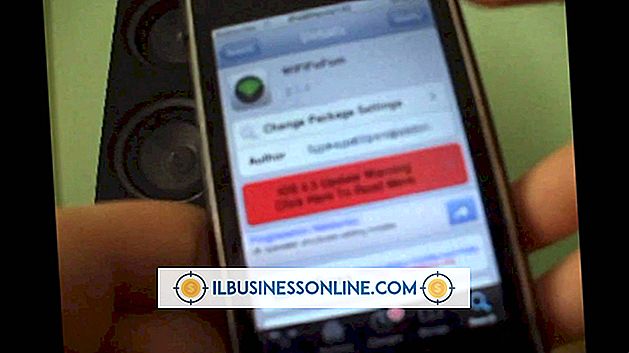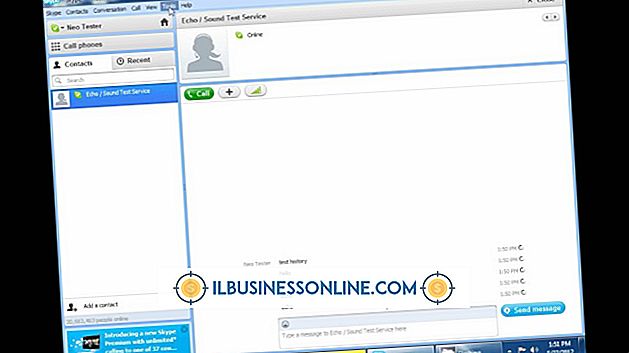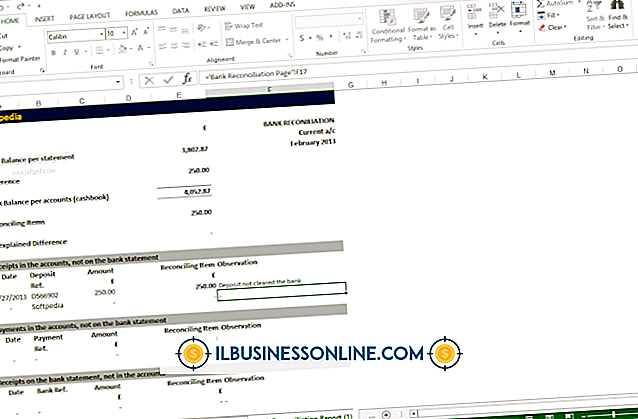Cómo resaltar cada otra identificación en Excel
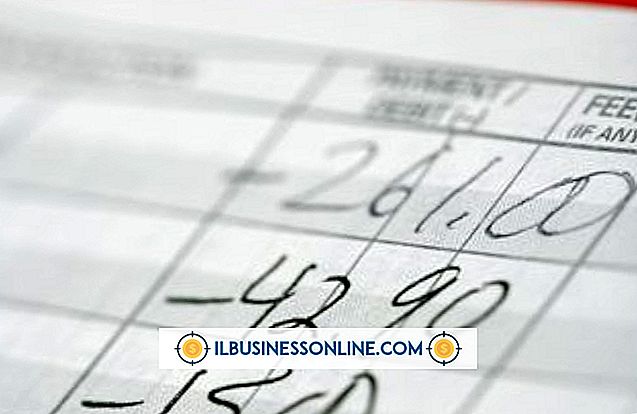
Cuando se lee una amplia lista de datos, como un libro de cuentas o una lista de descripción de productos, es fácil confundir las filas. Esto es especialmente cierto cuando se desplaza por la pantalla. Para minimizar los errores y simular los libros de contabilidad tradicionales, puede formatear la hoja de cálculo de Excel para resaltar cada otra fila o restringir el resaltado a una sola columna de ID. Existen dos métodos para tal formato. El formato condicional aplica el formato a cualquier dato seleccionado. Formatear los datos como una tabla hace lo mismo con una interfaz más simple e incluye una función de filtro que le permite filtrar la tabla por color.
Formato condicional
1.
Arrastre el mouse sobre el área a ser formateada. Para aplicar el formato a una hoja de cálculo completa, presione "Ctrl-A".
2.
Haga clic en la pestaña "Inicio". Haga clic en "Formato condicional" en el grupo Estilos y seleccione "Nueva regla".
3.
Haga clic en "Usar una fórmula para determinar qué celdas formatear" en la ventana Formato condicional.
4.
Ingrese "= MOD (ROW (), 2) = 1" sin comillas en el campo "Formato de valores donde esta fórmula es verdadera".
5.
Haga clic en el botón "Formato" y seleccione la pestaña "Rellenar".
6.
Haga clic en el color que desea usar para resaltar y haga clic en "Aceptar".
7.
Haga clic en "Aceptar" en la ventana Formato condicional para aplicar el formato.
Formato como tabla
1.
Arrastre el mouse sobre el área a ser formateada.
2.
Haga clic en la pestaña "Inicio". Haga clic en "Formato como tabla" en el grupo Estilos y seleccione el esquema de color que prefiera de la lista.
3.
Marque "Mi tabla tiene encabezados" en la ventana emergente si el área seleccionada contiene encabezados de columna.
4.
Haga clic en "Aceptar" para aplicar el formato.